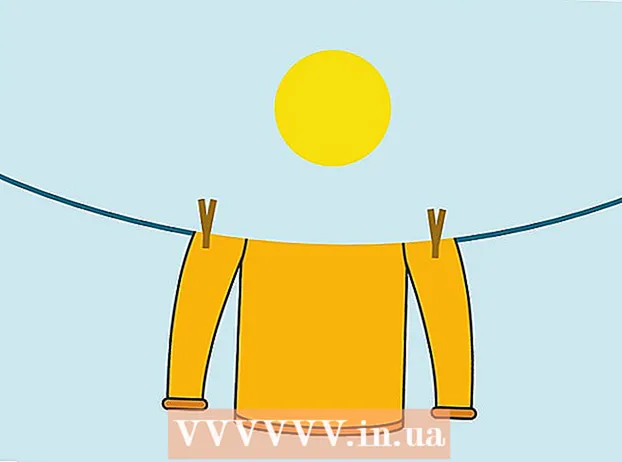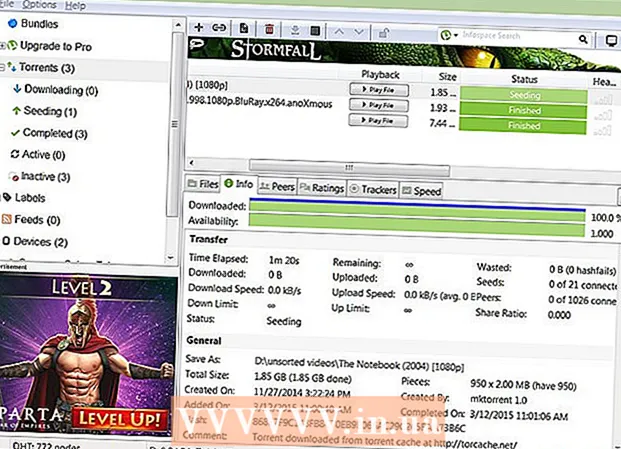Szerző:
Peter Berry
A Teremtés Dátuma:
17 Július 2021
Frissítés Dátuma:
1 Július 2024

Tartalom
Ez a wikiHow cikk megtanítja, hogyan adhat hozzá szűrőket és speciális effektusokat a videóihoz, és hogyan szerkesztheti a Snapchat-történetbe elküldött videókat.
Lépések
1/2 módszer: Speciális effektusok hozzáadása
Nyissa meg a Snapchat alkalmazást. Ez az ikon sárga háttérrel és fehér szellemmel.

Kattintson és tartsa a kezét a nagy körön a videó rögzítéséhez. A videók legfeljebb 10 másodpercig tarthatnak.
A videó rögzítése után engedje el az ujját.

Húzza jobbra vagy balra speciális effektusok hozzáadásához.- Ha a szűrő nincs bekapcsolva, kattintson Engedélyezze a szűrőket speciális effektusok megtekintéséhez.
- A csiga ikon lassan, míg a nyúl ikon gyorsabban fogja lejátszani a videót.
- Három hátrafelé mutató nyílgomb segíti a videó visszatekerését.
- Egyes szűrők megváltoztatják a képernyő színét vagy fényerejét.
- Más szűrők olyan effektusokat adnak hozzá, mint az aktuális sebesség, hely vagy idő.

Tartsa az egyik ujját a képernyőn, és csúsztassa az ujját a szűrők kombinálásához.- Vegye figyelembe, hogy vannak olyan szűrők, mint a csigák és a nyulak, amelyeket nem lehet kombinálni.
Kattintson a beküldés ikonra. Ennek az ikonnak a nyíl jobbra mutat, amely a képernyő jobb alsó sarkában található.
Kattintson a címzettek kiválasztásához.
Kattintson ismét a beküldés ikonra. hirdetés
2/2 módszer: Videó szerkesztése a Történet részben
Húzza ujját balra a történetek megtekintéséhez. Miután a Snap (fotó vagy videó) közzétételre került a Story-ban, nem adhat hozzá speciális effektusokat és szűrőket.
Kattintson három függőlegesen egymásra helyezett pont ikonjára. Ez az ikon a képernyő tetején található a történet jobb sarkában. Ha ide kattint, más pillanatképeket láthat, amelyek hozzájárulnak a történetéhez.
Kattintson a Snap elemre a történetében.
Kattintson a kuka ikonra a Snap törléséhez.
Kattintson a gombra Töröl. Ez a lépés eltávolítja a Snap-ot a történetéből. hirdetés